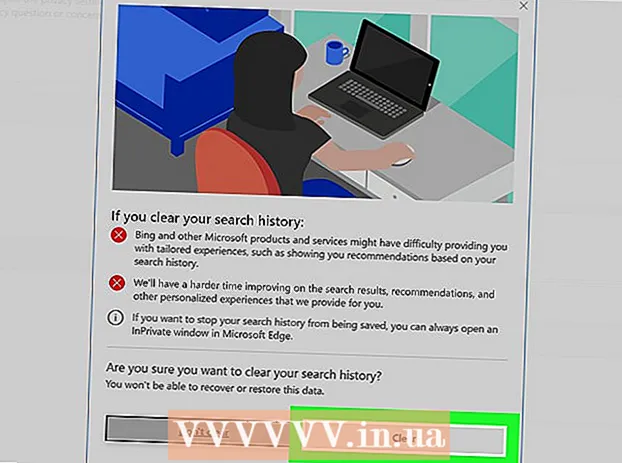लेखक:
Monica Porter
निर्माण की तारीख:
16 जुलूस 2021
डेट अपडेट करें:
23 जून 2024
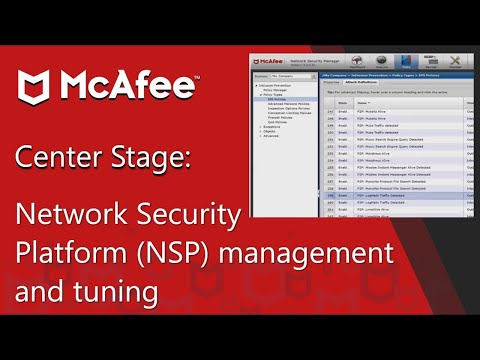
विषय
यह आलेख आपको दिखाता है कि मैकएफी सुरक्षा केंद्र प्रोग्राम को विंडोज या मैक कंप्यूटर से कैसे हटाया जाए।
कदम
2 की विधि 1: विंडोज पर
यदि प्रोग्राम सक्रिय है तो McAfee को बंद करें। स्क्रीन के नीचे-दाईं ओर McAfee आइकन पर राइट-क्लिक करें और क्लिक करें बाहर जाएं (बाहर जाएं)।
- चल रहे कार्यक्रमों की सूची देखने के लिए आपको सबसे पहले यहाँ ऊपर तीर पर क्लिक करना होगा।

प्रारंभ खोलें। स्क्रीन के निचले बाएँ कोने में Windows लोगो पर क्लिक करें, या कुंजी दबाएँ⊞ जीत.- विंडोज 8 मशीन पर, आपको माउस पॉइंटर और स्क्रीन के ऊपरी दाएं कोने को स्थानांतरित करना होगा और फिर आवर्धक ग्लास आइकन पर क्लिक करना होगा।
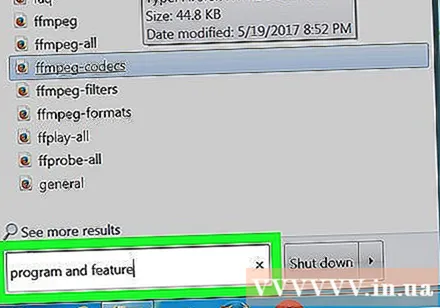
प्रकारप्रोग्राम जोड़ें या निकालें स्टार्ट पर जाएं। यह चरण आपके पीसी पर कार्यक्रमों की एक सूची लाएगा, और पहला आइटम प्रोग्राम जोड़ें या निकालें सिस्टम सुविधा है।- विंडोज 7 पर, आप टाइप करेंगे कार्यक्रम और विशेषताएं स्टार्ट पर जाएं।
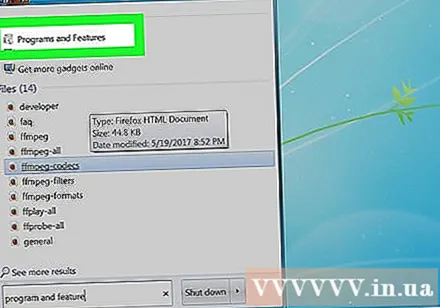
क्लिक करें प्रोग्राम जोड़ें या निकालें. यह बटन स्टार्ट विंडो के शीर्ष पर स्थित है।- विंडोज 7 पर, क्लिक करें कार्यक्रम और विशेषताएं (कार्यक्रम और विशेषताएं)।
नीचे स्क्रॉल करें और क्लिक करें McAfee सुरक्षा केंद्र. आइकन पर एक सफेद "एम" के साथ एक लाल ढाल है।
क्लिक करें स्थापना रद्द करें (अनइंस्टॉल) दो बार। यह आइटम एप्लिकेशन नाम (विंडोज 10) या प्रोग्राम्स और फीचर्स विंडो (विंडोज 7) के ऊपर है।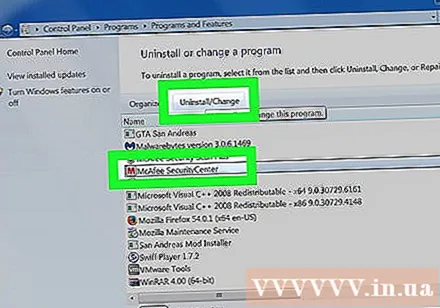
- विंडोज 7 में कुछ मामलों में, आपको क्लिक करना होगा बदलना या हटाना (विंडो के शीर्ष पर बदलें या हटाएं)।
क्लिक करें हाँ यदि आवश्यक हुआ। यह कदम McAfee अनइंस्टालर को सक्रिय करेगा।
स्क्रीन पर दिए गए निर्देशों का अनुपालन करें। प्रक्रिया में निर्णय को मान्य करना शामिल है, साथ ही यदि आप चुनते हैं तो रखने के लिए विशिष्ट मैकेफी सामग्री का चयन करना शामिल है। ऑन-स्क्रीन निर्देशों को पूरा करने के बाद, McAfee को पीसी से अनइंस्टॉल किया जाएगा। विज्ञापन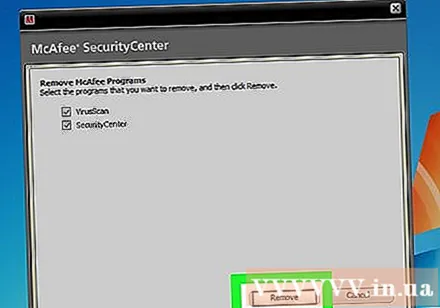
2 की विधि 2: एक मैक पर
खोजक खोलें। इस ऐप में मैक डॉक पर एक ब्लू फेस आइकन है।
क्लिक करें अनुप्रयोग (एप्लिकेशन)। यह बटन फाइंडर विंडो के बाईं ओर है। यह आपके एप्लिकेशन फ़ोल्डर को मुख्य खोजक विंडो में खोलेगा।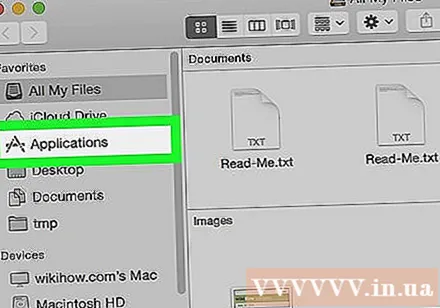
McAfee ऐप ढूंढें। कार्यक्रम में एक लाल ढाल आइकन है जिस पर एक सफेद "एम" है। आपको इसे खोजने के लिए नीचे स्क्रॉल करना पड़ सकता है।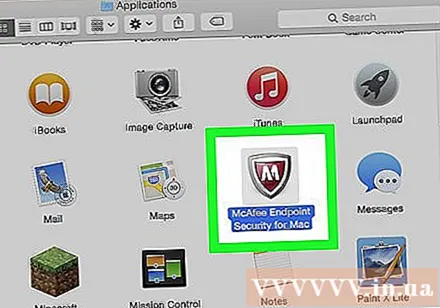
क्लिक करें और कचरा पर McAfee खींचें। स्क्रीन के निचले दाएं कोने में ट्रैश एप्लिकेशन; मैकएफी को यहां छोड़ने से मैक से प्रोग्राम की स्थापना रद्द हो जाएगी। विज्ञापन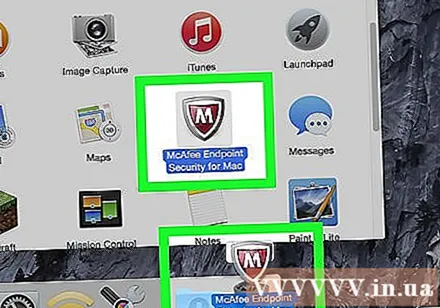
सलाह
- यदि McAfee अनइंस्टॉल करने की तैयारी के दौरान चल रहा है, तो आपको यह कहते हुए त्रुटि हो सकती है कि आप सक्रिय प्रोग्राम को हटा नहीं सकते।
चेतावनी
- एक और एंटीवायरस प्रोग्राम स्थापित करने से पहले McAfee को अनइंस्टॉल करना आपके कंप्यूटर को वायरस के प्रति संवेदनशील बना देगा।